밤 9시만 되면 거리에는 적막함이 감돈다. 꽤나 길게 이어지고 있는 사회적 거리두기 4단계 때문에 이제는 밤 9시부터 문을 열 수 있는 가게가 별로 없어서 사람들의 발길도 뚝 끊어졌기 때문이다.
옛날 옛적 신데렐라도 통금 시간은 밤 12시였는데 온갖 휘황찬란한 조명으로 밤에도 환하게 빛나는 현대 도시의 사람들이 밤 9시가 넘으면 마땅히 갈 곳이 없는 현실은 왠지 서글픔을 느끼게 만든다.

물론 슬픔에 젖어 있기보다는 집에서라도 재미있는 시간을 보내는 것이 좋은데 그럴 때 딱 어울리는 것이 바로 비디오 게임이다. PC나 게임기(게임 콘솔)가 있으면 다양한 게임을 온라인으로 주문하고 다운로드하여 즐길 수 있으니 요즘 같은 비대면 권장 시대에 딱 안성맞춤이기도 하다.
다만 게임기로 비디오 게임을 즐길 때는 한 가지 문제가 있다. 최근 게임 용량은 나날이 높아지고 있는데 정작 게임기 본체에 기본 제공되는 스토리지(데이터 저장장치) 용량은 그리 넉넉하지 않아서 게임 몇 개만 설치해도 남는 용량이 별로 없는 것이다.

최신 게임기들은 고유한 스토리지 기술이 적용되어서 아직 PC처럼 스토리지 교체나 확장이 자유롭지 않기 때문에 사용자 입장에서는 꽤나 난감한 일인데 그 문제는 외장 스토리지를 이용해서 어느 정도 보완할 수 있다.
이번 기사에서는 소니(Sony)의 ‘플레이스테이션 5’(PlayStation 5, 이하 PS5)에 외장 SSD를 연결하여 기본 스토리지 부족 현상을 어느 정도 해소할 수 있는지 알아보겠다.
USB로 외장 스토리지 활용 가능한 PS5
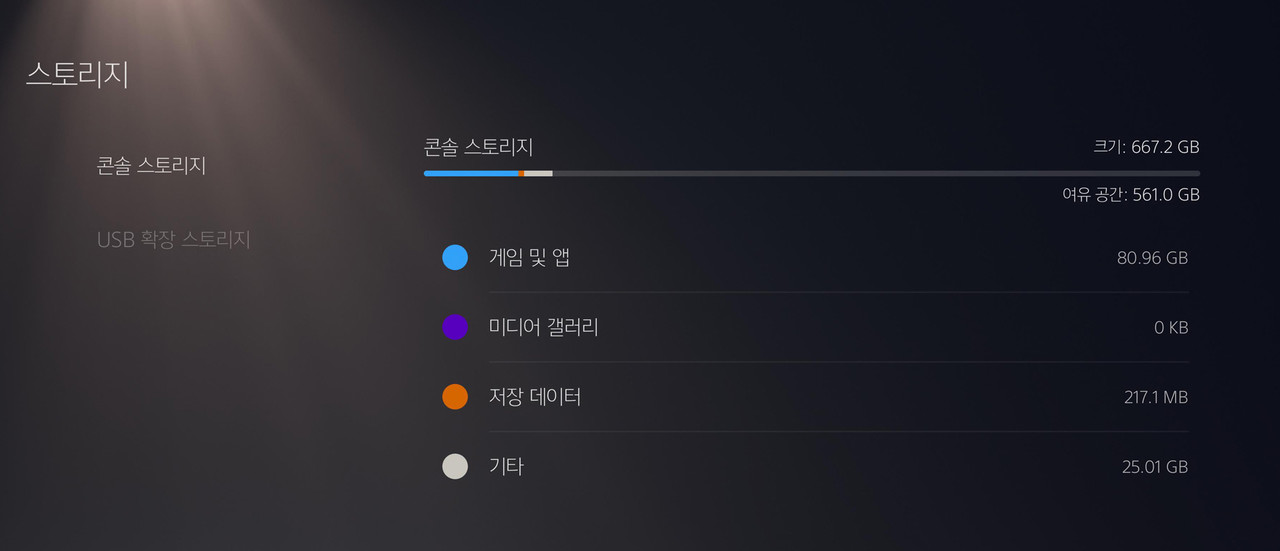
PS5는 기본 스토리지로 NVMe SSD가 적용되었고 용량은 약 667GB이며, 그 중 660GB를 사용 가능하다. 이전 세대 게임기인 ‘플레이스테이션 4’(이하 PS4) 때부터 이미 대다수 게임의 용량이 최소 수십 GB 이상이었기 때문에 PS5는 출시 초기부터 기본 스토리지 용량이 작다는 평가를 받았다.
PS5 내부에 NVMe SSD를 추가할 수 있는 M.2 슬롯이 기본 제공되기는 하지만 소니의 정책으로 인해 아직은 그 슬롯에 NVMe SSD를 장착해도 작동하지 않는다. 그래서 PS5 사용자들은 기본 스토리지 용량이 부족해지면 기껏 설치한 게임을 삭제하거나 USB 포트로 외장 스토리지를 연결해 백업해야 한다.

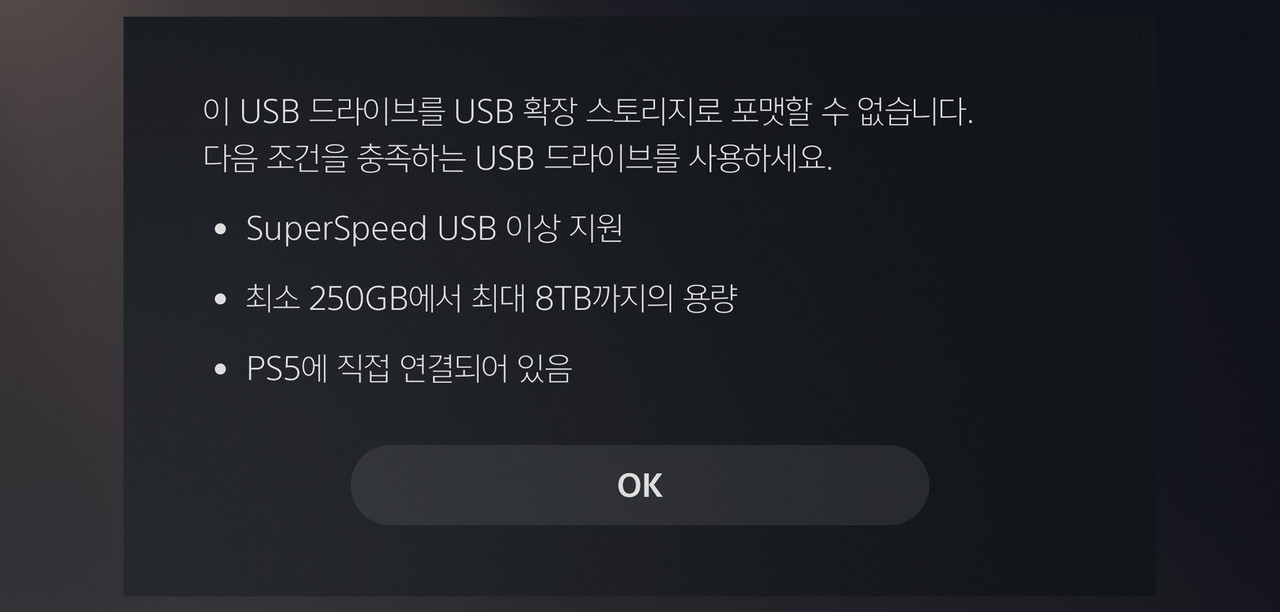
PS5는 전면부에 USB 타입C(Type-C) 포트와 USB 타입A(Type-A) 포트가 있고 후면부에는 USB 타입A 포트가 2개 있다. PS5용 외장 스토리지로 사용하고 싶다면 USB 3.0(SuperSpeed USB, 5Gbps) 이상을 지원하고 용량 250GB~8TB인 외장 HDD · SSD를 연결하면 된다.
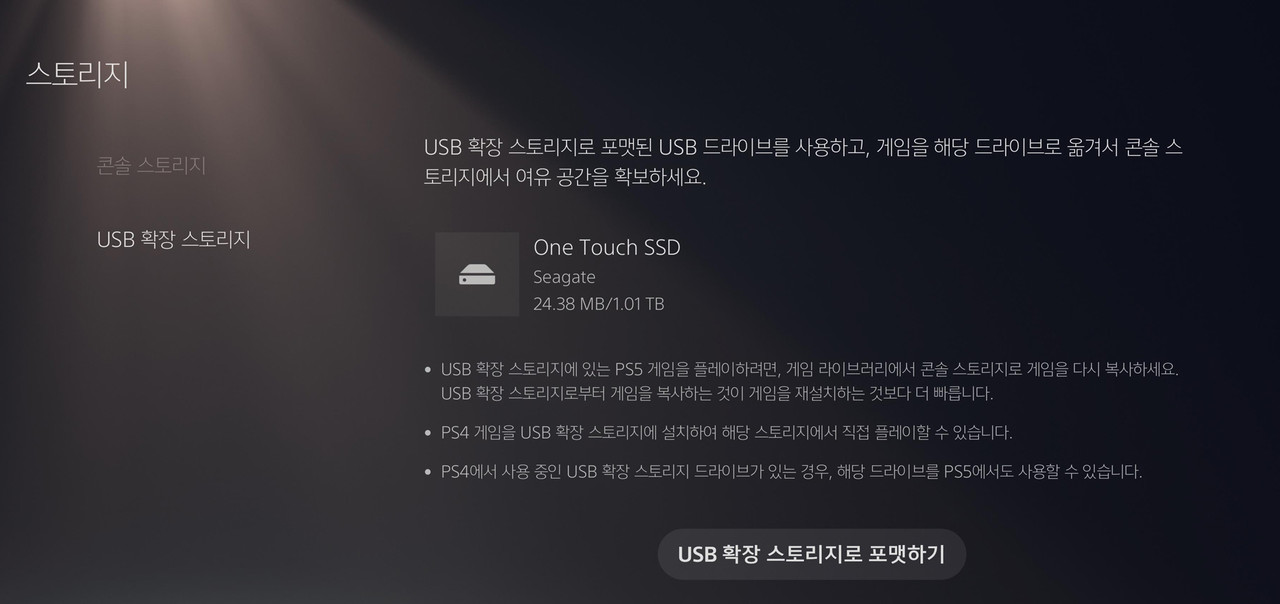
외장 스토리지를 PS5에서 사용하려면 전용 ‘USB 확장 스토리지’로 포맷해야 한다. PC와 운영체제가 다르기 때문이다. 물론 포맷하면 외장 스토리지에 저장된 데이터는 모두 사라지므로 중요한 데이터는 미리 다른 스토리지에 백업해둬야 한다.
PS5용으로 포맷한 외장 스토리지에는 PS5 게임 설치 데이터를 옮겨두거나 PS4 게임을 설치하는 용도로 활용 가능하다. PS5 게임은 기기 내부에 장착되는 NVMe SSD에 하드웨어 · 소프트웨어적으로 최적화되었기 때문에 외장 스토리지로 옮긴 게임은 다시 PS5 기본 스토리지로 옮겨야 실행 가능하다.
PS5에 '씨게이트 패스트 원터치 SSD' 연결하여 활용하기


PS5에 외장 SSD를 연결해서 사용하는 것이 실제로 큰 의미가 있는지 알아보기 위해 ‘Seagate Fast One Touch SSD’(이하 씨게이트 패스트 원터치 SSD) 1TB 모델을 연결하여 성능을 확인해보았다.
이 제품의 크기는 성인 남성 손바닥의 절반 정도에 불과하지만 최대 읽기 · 쓰기 속도 1,030MB/s(초당 메가바이트)를 지원해 PC용 SATA3 SSD보다 2배 가까이 빠르다. 내부에는 NVMe SSD가 장착되었고 외부 기기 연결용 인터페이스는 USB 3.1(SuperSpeed USB+, 10Gbps)이다.

USB 케이블은 ‘타입C-타입A’ 방식과 ‘타입C-타입C’ 방식 두 가지가 제공된다. 따라서 PS5에 있는 USB 타입C 포트 및 타입A 포트 모두 활용하는 데 문제없다.
▲ 블루레이 디스크로 PS5 게임 설치 시간 측정
외장 SSD의 성능을 알아보기 전에 우선 블루레이(Blu-ray) 디스크를 이용해 PS5 게임(라쳇 & 클랭크: 리프트 어파트)을 설치하는 데 걸리는 시간을 스마트폰 스톱워치로 측정해보았다. 게임 설치 용량은 약 33.66GB이며 시간이 오래 걸리는 점을 감안해 스톱워치 10초 이후부터는 동영상을 8배속으로 편집했다.
약 16분 30초가 지나서야 게임 설치가 완료되었다. 물론 게임을 PS5에서 삭제한 다음에 재설치하는 경우에도 비슷한 시간을 투자해야 한다. 블루레이 디스크 대신 온라인으로 게임을 다운로드하여 설치하는 경우 사용자가 이용하는 인터넷 서비스나 게임사의 서버 상태에 따라 더 빠르게 게임을 설치할 수도 있지만 큰 차이는 나지 않는다. 오히려 네트워크 문제로 인해 설치 시간이 더 소요될 수도 있다.
▲ PS5에서 씨게이트 패스트 원터치 SSD로 게임 옮기는 시간 측정
▲ 씨게이트 패스트 원터치 SSD에서 PS5로 게임 옮기는 시간 측정
그 다음에는 PS5 게임을 씨게이트 패스트 원터치 SSD로 옮기는 시간을 측정하고, 다시 씨게이트 패스트 원터치 SSD에 저장된 게임을 PS5 기본 스토리지로 옮기는 시간을 측정해보았다. 이번에도 스톱워치 10초 이후부터는 8배속으로 편집했다.
PS5 기본 스토리지에서 씨게이트 패스트 원터치 SSD로 게임이 복사되는 시간은 약 5분 8초였고, 씨게이트 패스트 원터치 SSD에서 PS5 기본 스토리지로 게임이 복사되는 시간은 약 5분 19초였다.
즉 외장 SSD에 게임을 옮겨두었다가 다시 PS5로 복사하는 시간이 블루레이 디스크로 재설치하는 시간보다 6분이나 더 빠른 것이다. 씨게이트 패스트 원터치 SSD가 PS5에 장착된 블루레이 드라이브보다 수십 배 더 빠른 속도를 내므로 이런 결과가 나온 것이다.
▲ PS5에서 기본 스토리지와 외장 SSD의 PS4 게임 로딩 테스트
한편 PS5용 확장 스토리지에는 PS4 게임을 설치 가능하므로 씨게이트 패스트 원터치 SSD에 설치하여 게임 로딩(불러오기) 시간을 측정해보았다. 선택한 게임은 ‘데스 스트랜딩’이고 기본 화면에서 ‘Continue’(이어서 하기)를 눌러서 게임 화면이 나오는 시간까지 쟀다.
측정 결과 PS5 기본 스토리지에 게임을 설치하든, 외장 SSD에 설치하든 로딩 시간은 29초 내외로 측정되었다. 따라서 PS5로 PS4 게임을 자주 하는 사람은 외장 SSD를 사용해도 쾌적함이 보장된다. 물론 외장 SSD 대신 외장 HDD를 이용하면 로딩 속도는 느려지게 된다.
근검절약 필요한 PS5 기본 스토리지, 외장 SSD로 쾌적하게 만들자

현재 PS5 사용자들은 660GB라는 굴레에 갇혀 있다. 얼마 전부터 소니가 일부 사용자들을 대상으로 PS5 베타 펌웨어를 배포해 NVMe SSD를 추가하는 테스트를 진행하고 있으니 언젠가 기본 스토리지 용량 확장은 가능할 테지만 아직은 시간이 더 필요하다. 게다가 요구조건을 충족하는 NVMe SSD 제품들 가격대가 제법 높은 편이기 때문에 그 이후에도 외장 SSD는 PS5에 필요할 것으로 전망한다.
특히 블루레이 드라이브 없이 오직 NVMe SSD만 제공되는 ‘PS5 디지털 에디션’ 사용자라면 외장 스토리지가 있어야만 효율적으로 게임 데이터를 보관하고 관리할 수 있으니 쾌적한 비디오 게임 생활을 희망한다면 씨게이트 패스트 원터치 SSD처럼 기본 성능이 보장되는 외장 SSD를 하나 장만해두는 것이 좋다.
관련기사
- 씨게이트 파이어쿠다 530으로 고성능 노트북을 업그레이드해 보자
- 가성비 SSD가 해법일 수 있습니다, 실리콘파워 P34 A60 M.2 NVMe
- SSD 구매하시나요? 이제 대세는 ‘PCIe Gen 4’ 죠
- 발열↓ 가치↑ 행복한 나이트시티··· 씨게이트 파이어쿠다 520 사이버펑크 2077 LE
- PC·PS5·닌텐도 스위치·안드로이드 모두 OK···무선 게이밍 모바일 헤드셋 ‘Razer Barracuda X’ 출시
- 소니 PS5, 뽑기 운 따라야 조용한 모델 살 수 있다?
- 소니 ‘플레이스테이션5’ 출시···초고속 SSD · 4K 그래픽 · 120프레임으로 몰입감↑
- 소니, 적대 관계 청산하나? 트위터에서 엑스박스 시리즈 X · S 출시 축하
- PS5 펌웨어 기다리시나요? NVMe SSD 업그레이드는 이렇게 하세요
- 데드 스페이스 리메이크, ‘아이작’ 성우는 기존 그대로 거너 라이트가 담당
- 소니 PS5, 9월 15일 시스템 소프트웨어 업데이트로 M.2 NVMe SSD 확장 가능
- [투데이 브리핑] 공감과 PTSD, 그 중점에서
- 소니 PS4, 최신 시스템 업데이트로 CMOS 배터리 문제 해결
- ‘갤러그’, ‘제비우스’ 그래픽 디자이너 오노 히로시, 향년 64세로 별세
- PS4 간판 게임 ‘갓 오브 워’, 2022년 1월 15일 PC판 출시
- 액티비전 블리자드, ‘더 게임 어워드 2021’에서 ‘찬밥’ 신세
- 다시 기대되는 독창성··· 코지마 프로덕션 ‘데스 스트랜딩 2’ 포스터 공개

